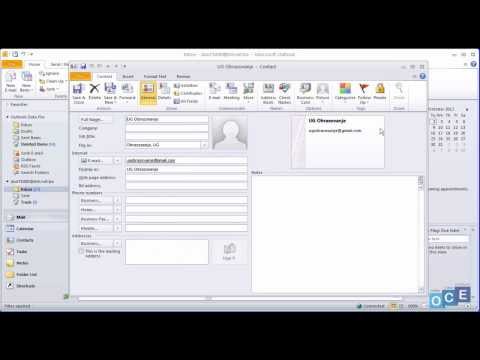Ovaj wikiHow vas uči kako koristiti dodatak Column Shortcodes za WordPress za stvaranje blog postova s više stupaca.
Koraci

Korak 1. Instalirajte dodatak Column Shortcodes na svoju WordPress instalaciju
Ovo je besplatni dodatak za WordPress koji vam omogućuje korištenje unaprijed izrađenih kratkih kodova za brzo dodavanje stupaca u vaše postove na blogu. Evo kako aktivirati dodatak na vašoj WordPress instalaciji:
- Ići https://wordpress.org/plugins/column-shortcodes.
- Klik preuzimanje datoteka i spremite datoteku na računalo.
- Raspakirajte datoteku.
- Prenesite mapu sa kratkim kodovima stupaca iz zip datoteke u svoj /wp-content /plugins direktorij.
- Otvorite svoju administratorsku stranicu WordPress.
- Klik Dodaci.
- Klik Aktivirati pored ″ Kratki kodovi kolone. ″

Korak 2. Izradite novi WordPress post
Vidjet ćete da je nova ikona s dvije zagrade dodana na vrh uređivača (tik uz ikonu glazbe/videa) u odjeljku ″ Prijenos/Umetanje ″.

Korak 3. Pritisnite ikonu Column Shortcodes
To su dvije zagrade u odjeljku ″ Prijenos/Umetanje ″. Pojavit će se skočni prozor s različitim opcijama stupaca.

Korak 4. Umetnite vrijednosti dodavanja stupca (u pikselima)
Ovo je izborno, ali vam daje mogućnost da kontrolirate količinu prostora koji se pojavljuje između stupaca.

Korak 5. Kliknite kratki kod stupca koji želite koristiti
Ovo ubacuje kôd u uređivač postova.
- Kratki kodovi će izgledati otprilike ovako: [jedna_polovica] [/jedna_polovica].
- Za stvaranje izgleda s 3 stupca odaberite jedna trećina dvaput, a zatim završite s jedna_treća (zadnja).

Korak 6. Dodajte svoj sadržaj u odgovarajuće stupce
Sada kada su kratki kodovi umetnuti, sve što trebate učiniti je dodati svoj sadržaj. Upišite tekst i medij koji želite dodati u svaki stupac između kratkih kodova svakog stupca. Evo primjera rasporeda u dva stupca:
- [jedna_polovica] SADRŽAJ PRVE KOLONE [/jedna_pola] [jedna_pola] SADRŽAJ DRUGE KOLONE [/jedna_polovica].
- Klik Pregled da biste vidjeli stupce na djelu prije objavljivanja.